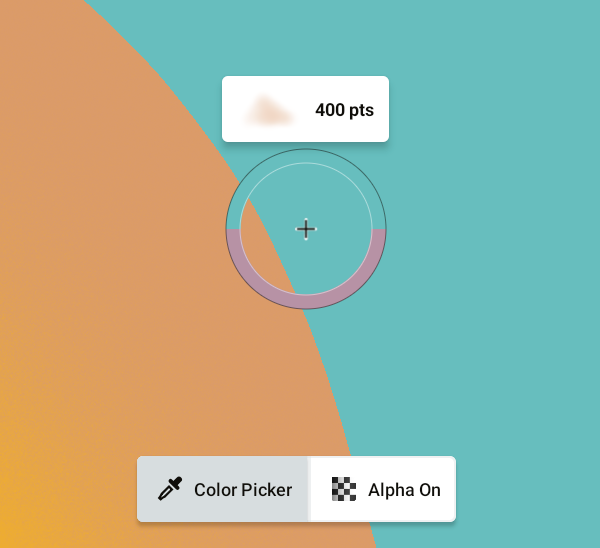颜色
色轮
在工具转轮最中心的是一个圆圈,代表当前颜色和当前工具透明度。
点击圆圈进入当前色轮。概念画板有三个色轮可供选择:Copic、HSL和RGB。它们都有各自的颜色选择方法。
不管您已经打开的转轮是哪个,最中心的圆环有一些重要工具需要您注意:
COPIC、HSL和RGB色轮按钮。点击它们来在彼此间切换。
滴管按钮。它将激活取色器。
开始选择颜色。
Copic色轮
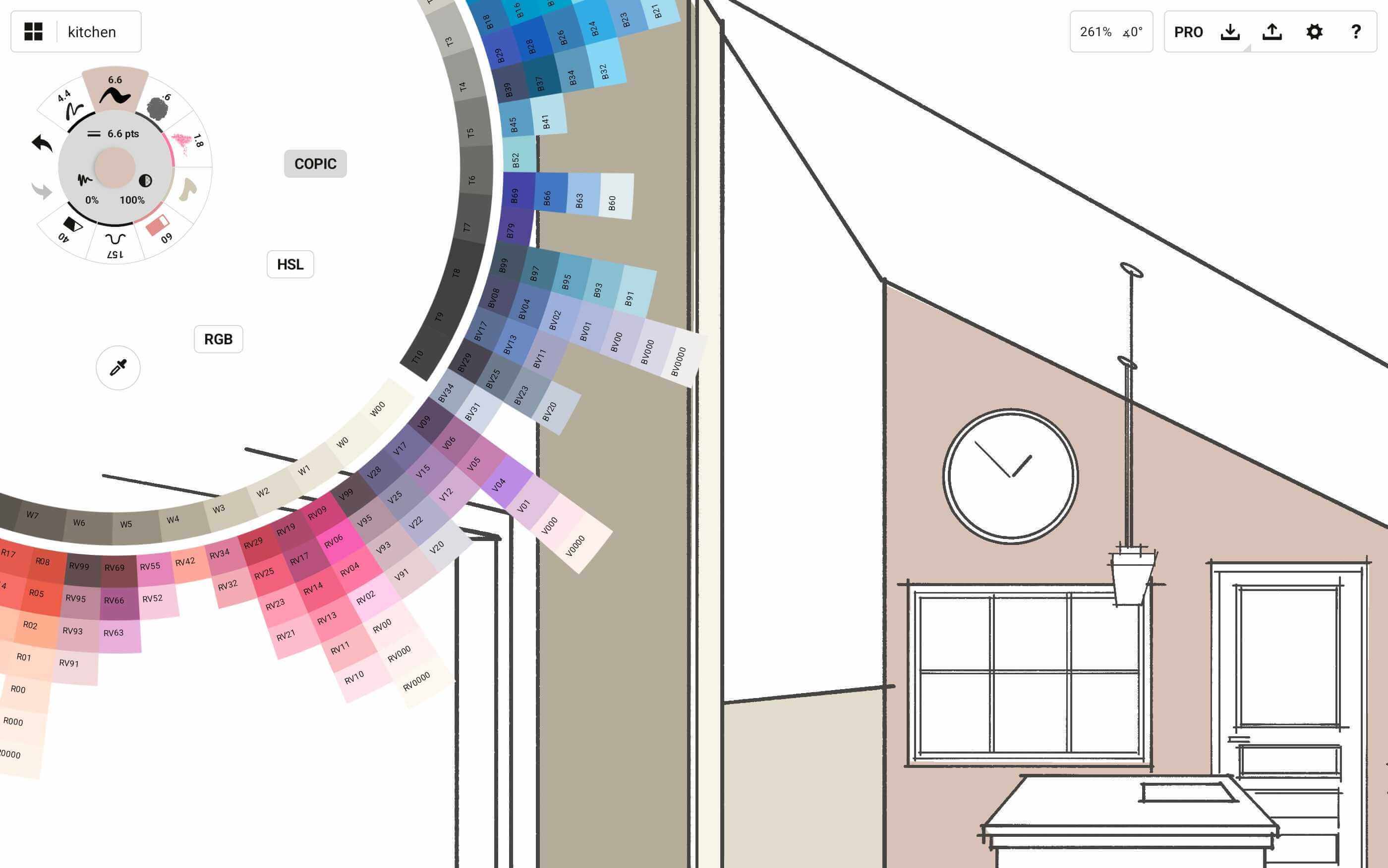
该转轮是由Too Corporation手工挑选的一系列颜色,帮助艺术家和设计师在简化搭配过程的同时,为作品增添一致性和美感。这些颜色按照颜料和饱和度进行数学排序,并在色轮上以字母+数字代码的形式显示。访问此处了解与Copic色彩理论有关的更多信息。概念画板中的色值与现实生活中的马克笔互补尽可能相似。
色轮是可转动的。向上或向下拖动手指转动转轮。
在中心(工具转轮外面),您将看到一个可以打开取色器的吸管图标。
接下来您将看到一个色调值谱、正黑和正白。接下来是一圈冷、暖、中性和灰色调。然后是各个颜色的最佳混合梯度颜色,它们非常好看。
点击一个颜色,将它设定到活动笔刷。
HSL色轮
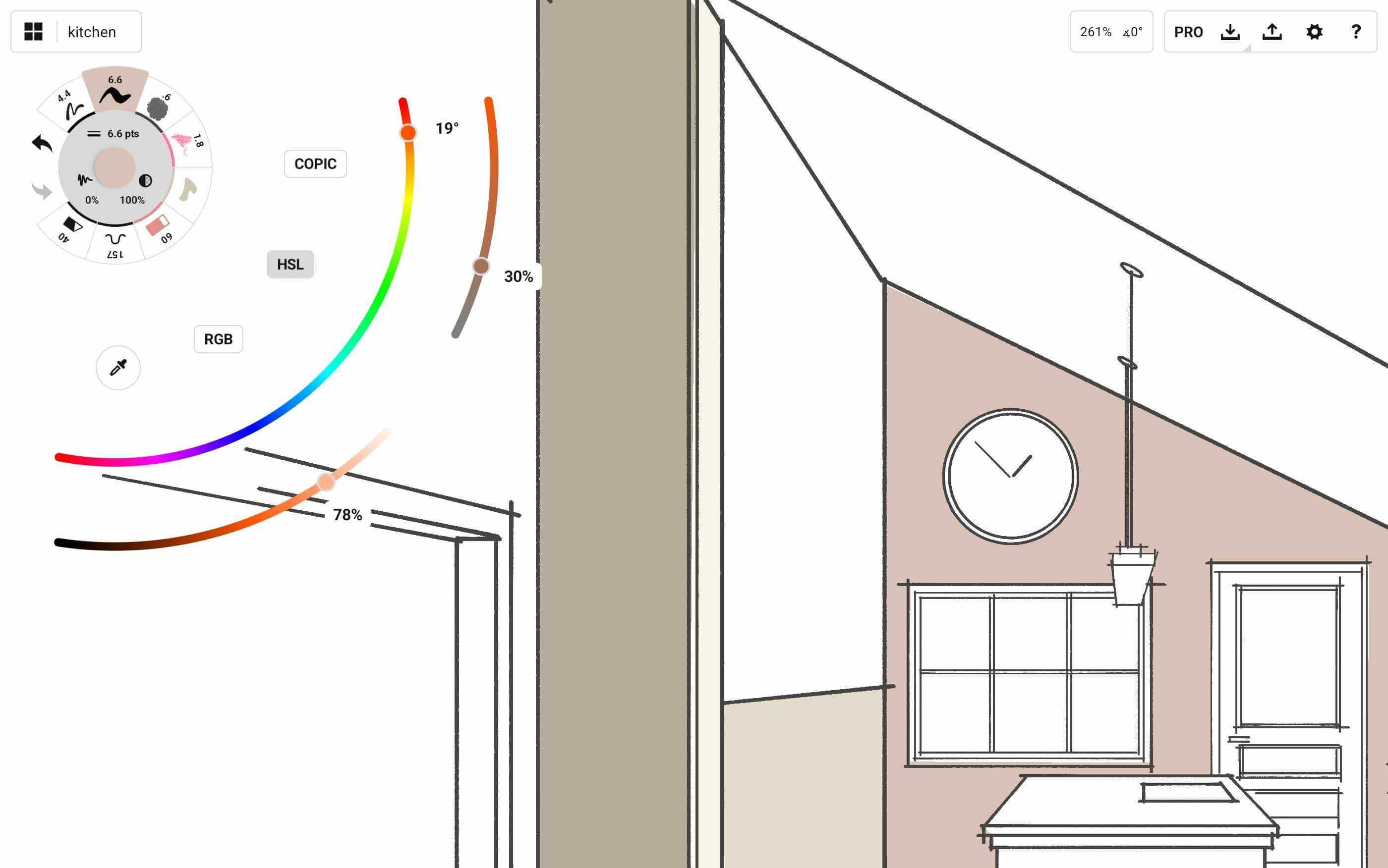
该色轮由“色调”、“饱和度”和“亮度”三个滑条组成。
“色调滑条”是色轮上内侧的滑条,它允许您更改颜色的基本明暗度。
“饱和度滑条”是最接近屏幕顶部的滑条,与工具轮在画布上的位置无关。它显示为一端为灰色,另一端为纯色的滑条。它允许您改变颜色中的色素含量。
“亮度滑条”是第三个滑条,位于“饱和度滑条”下方。它可以让您改变颜色的明暗程度,最亮的是白色,最暗的是黑色。
要调整这些滑条,请前后滑动小圆圈标记。
RGB色轮
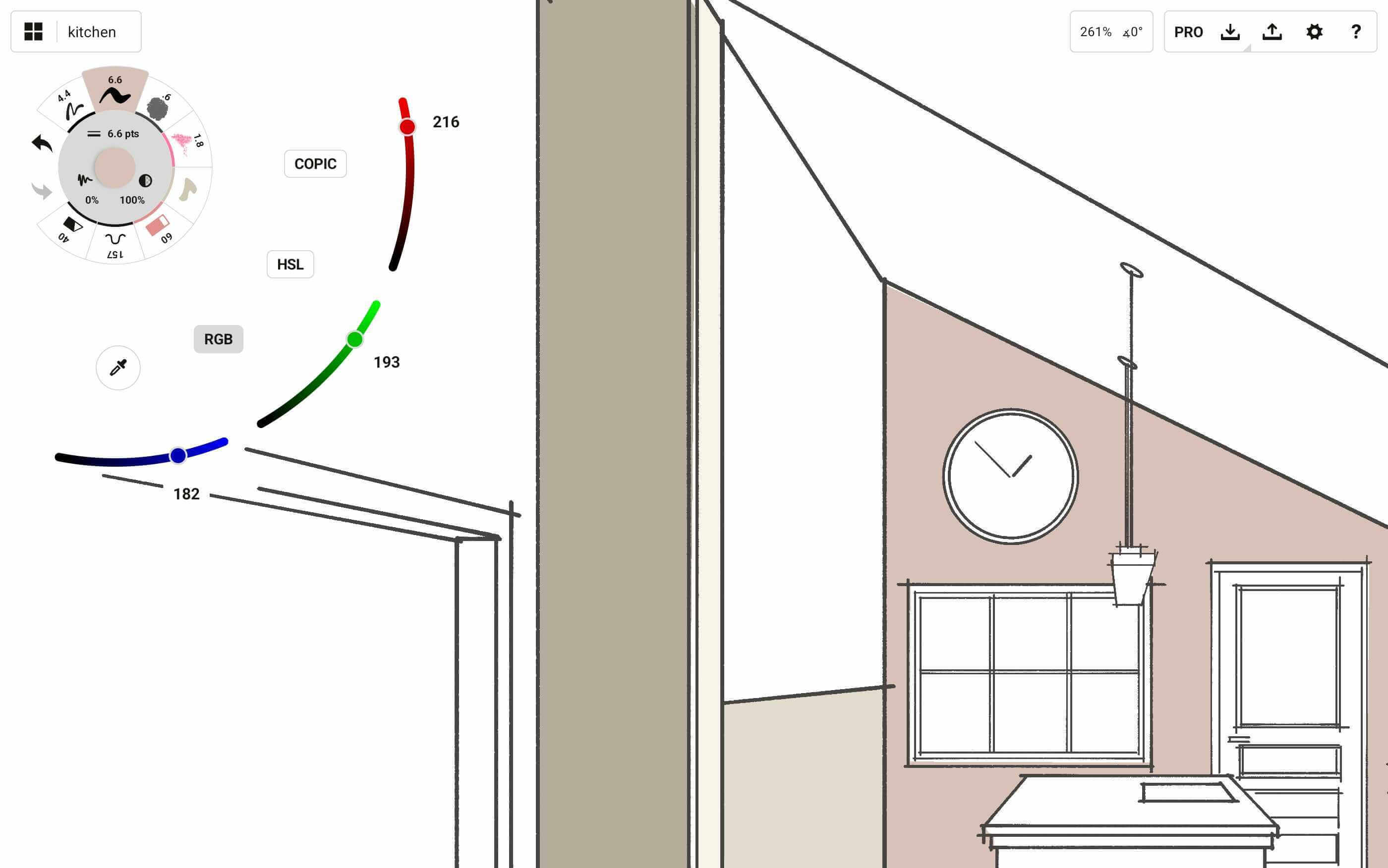
与HSL色轮一样,RGB色轮由三个滑条组成。然而,它不需要您选择色调然后控制饱和度和亮度,它允许您合并不同数量的红色、绿色和蓝色,以创建您想要的色调。红色和绿色调出黄色,蓝色和绿色调出青色,红色和蓝色调出紫红色。如果您想要纯黑色,将滑条设定到0;如果您想要亮白色,将它们全部设定到255。
颜色吸管
概念画板的取色器无疑是一款传统的取色工具,但是它同时也具有一些矢量应用程序的简洁属性。
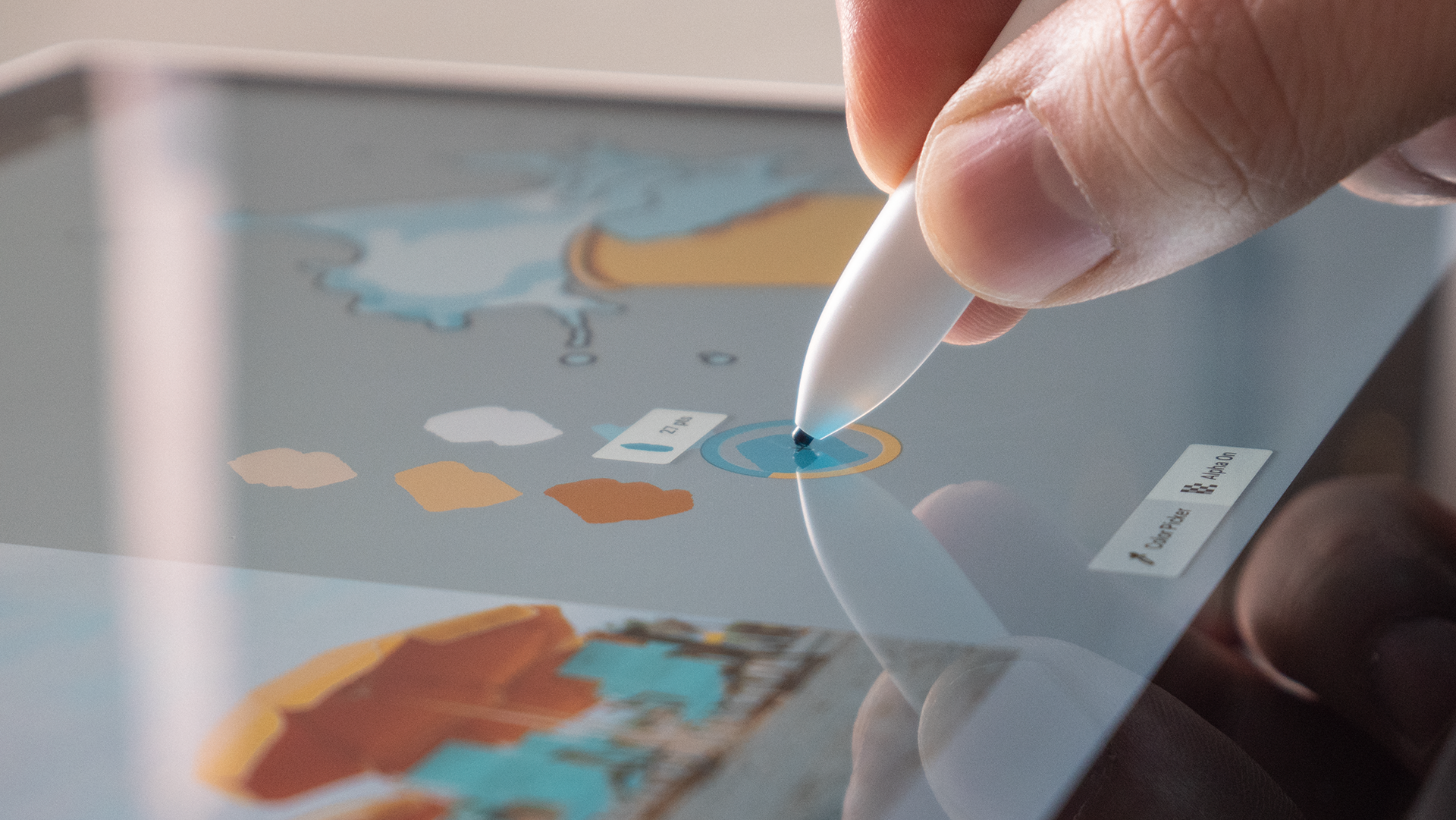
我们可通过下述方法开启颜色吸管:
- 点击工具转轮中心的颜色圆圈以打开色轮,然后找到滴管。
- 长按画布上的任意位置以打开选取菜单。使用另一根手指, 点击左边的按钮在套索、元素选择器或颜色吸管之间切换。这是一个绝佳的快捷方式,在无需中断绘画流程时可以选择颜色与笔刷属性。
当您在屏幕上四处拖动提色器时,将发现:
- 它的形状。圆圈作为靶区,使用中心的十字准心可以精准识别选取的颜色。
- 圆环下半部分的纯色是笔刷当前选取的颜色。除非重新提取,否则颜色不会改变。
-
圆环上半部分的可变颜色是十字准心当前触摸的颜色。如果您松开取色器,笔刷将显示该颜色。取色器在画作中跨图层搜索。
请注意,在屏幕底部显示的弹窗内可切换是否启用不透明度。启用不透明度时,取色器将忽略背景,并检测颜色的不透明度。不透明度关闭时,取色器会提取100%不透明度的颜色,且包含混合的背景色(与传统像素app一样)。
- 在圆环分析颜色和笔画的不透明度时,圆圈上漂浮的标签显示矢量细节 — 笔刷类型和尺寸等。它们是最初绘制笔画时所使用笔刷的特性。如果您点击标签,而不是松开圆环,它会把该笔刷分配到工具槽。